Windows怎么在文本文档中输入正负号?
来源:PE吧 作者:Bill 发布于:2019-01-09 10:58:05 浏览:2758
长期使用电脑的用户应该知道特殊符号怎么输入,但是对于少用电脑的用户来说,可能不知道特殊符号怎么输入,这一篇文章就是PE吧给大家介绍的windows怎么在文本文档中输入正负号的两种方法,当然,不一定是在文本文档中输入,只要掌握方法在任何地方都是能够使用的。
方法一:
1、在桌面点击右键,新建一个文本文档;
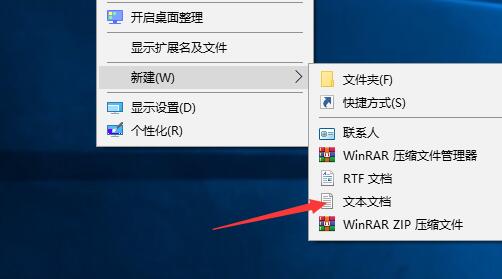
2、按住键盘上的 ALT 键,然后输入 0177 这几个数字,数字是不会显示出来的;

3、输入完成,松开 ALT 键,就能成功输入 ± 正负号了;
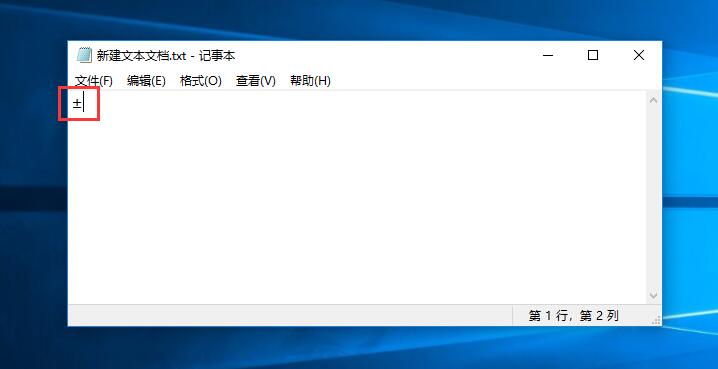
方法二:
1、输入法这里,用的是win10微软拼音做例子,其实任何一个输入法都是可以的,切换输入法为“中文”微软拼音;
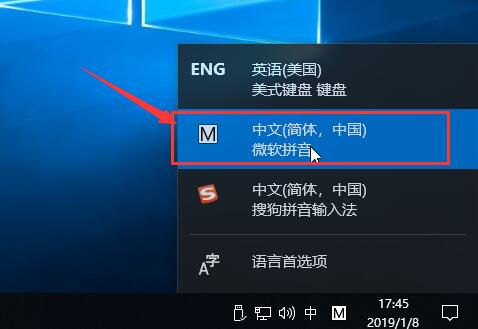
2、在新建的文本文档里面输入正负号拼音,正负号也能够出来啦 ± ;
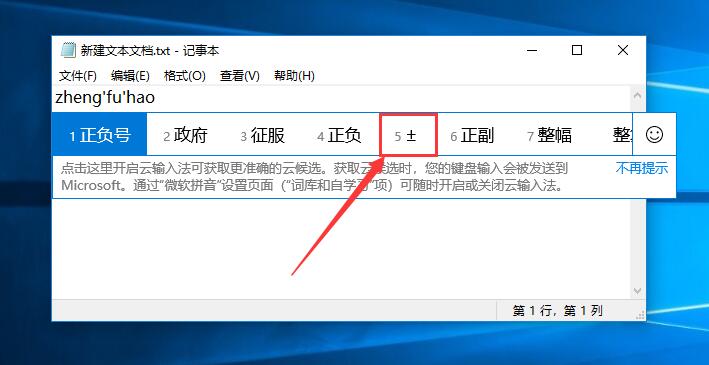
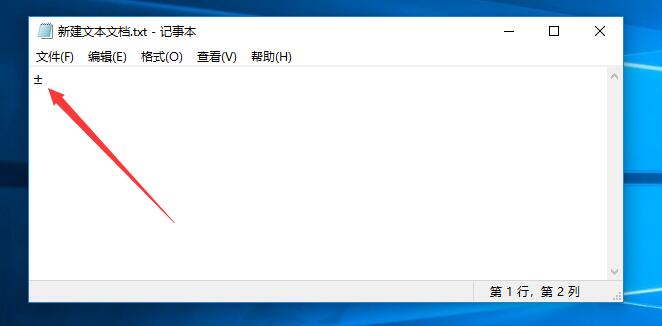
以上就是windows怎么在文本文档中输入正负号的方法步骤,如果大家不知道怎么输入这正负号的,可以按照这篇文章的方法操作哦。要想了解更多windows资讯,请继续关注PE吧。



